问:家里的无线路由器不好用了,求指教tplink路由器重置教程!TP-LINK无线路由器怎么恢复出厂设置?
答:TP-LINK路由器不管是哪个型号,常见的复位方法主要有两种,即软恢复和硬恢复。
对于软硬恢复这两个方法也不难理解,一个是通过登录设置界面复位路由器、一个是通过路由器网口附近的reset复位键进行复位操作。
1、软恢复-登录设置界面
如上所说需要登录到路由器的设置界面,这也就需要知道路由器的管理员密码。如果不知道路由器的管理员密码,只能采用硬恢复的方法。
登录路由器设置界面,可以分为电脑浏览器登录、手机浏览器登录和TP-LINK路由器APP登录三种方式。不管是哪种方式,只要登录到路由器的设置界面,找到复位设置选项就可以实现操作。
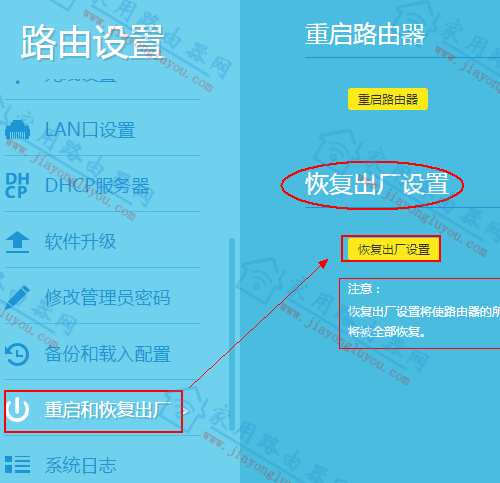
TP-LINK 软恢复出厂
2、硬恢复-长按复位按钮
TP-LINK路由器网口附近都有RESET复位键或孔,通过这个功能键就可以把TP-LINK路由器恢复出厂设置。
硬恢复操作步骤:
- ① 路由器正常通电,并运行起来;
- ② 长按网口附近的“RESET”复位键6-8秒,然后松开;
- ③ 等待2-3分钟,让路由器复位和重启完成,期间切勿断电;
- ④ 复位完成后,连接未加密的WiFi,根据导航提示进行设置。

TP-LINK路由器网口/接口
通过上面两个方法都可以完美的复位TP-LINK路由器,对于第一种方法,需要知道路由器的登录密码,没有密码登录不了设置后台无法完成复位操作。
复位后的路由器需要设置,可以参考本站提供的教程:
[详解]TP-LINK无线路由器怎么设置教程